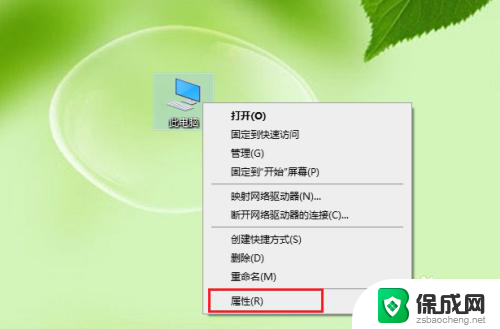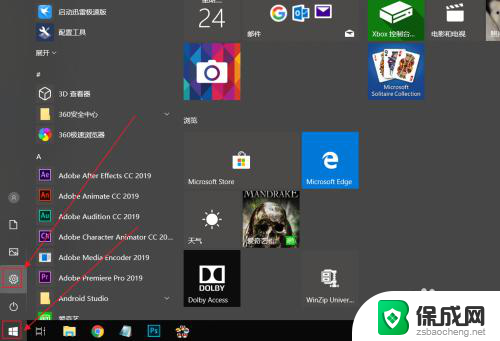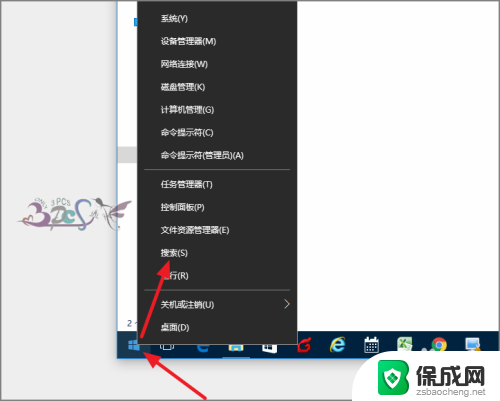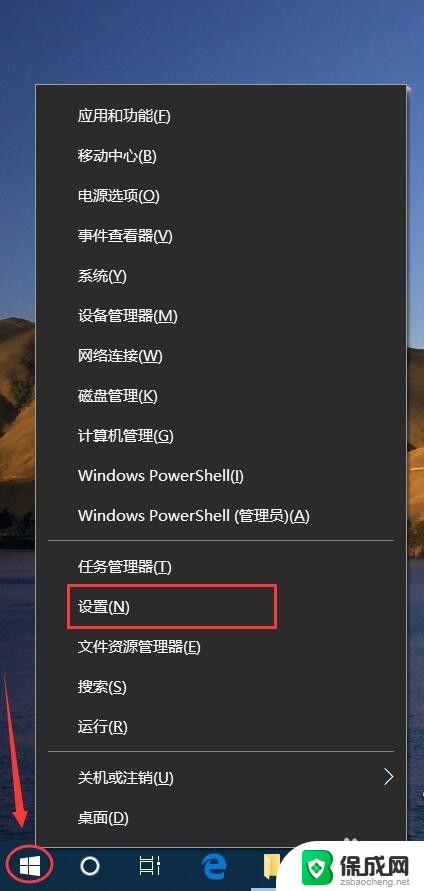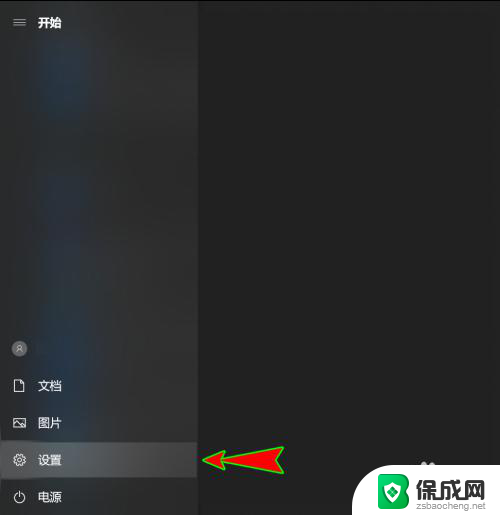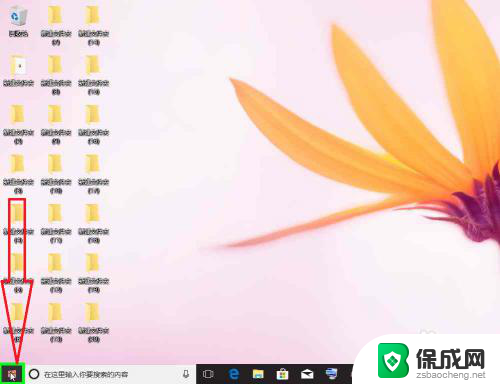怎么取消蓝牙配对设备 win10电脑如何取消已配对的蓝牙设备
更新时间:2024-02-22 15:43:45作者:yang
在使用Win10电脑时,我们经常会使用蓝牙设备进行数据传输和连接,有时候我们可能需要取消已配对的蓝牙设备。如何取消蓝牙配对设备呢?在本文中我们将介绍一些简单的步骤,帮助大家轻松取消Win10电脑上已配对的蓝牙设备。无论是为了解决连接问题,还是为了重新配对新设备,本文都将为你提供解决方案。让我们一起来了解吧!
步骤如下:
1.进入电脑系统后,右键点击下方的蓝牙图标。
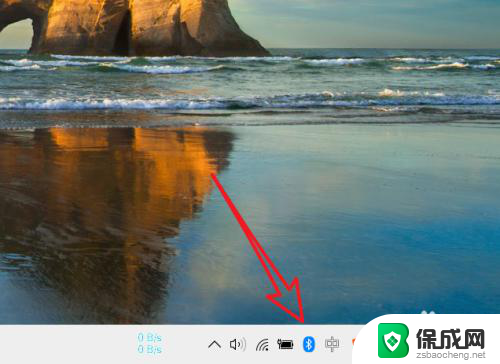
2.点击后,选择打开蓝牙设置。
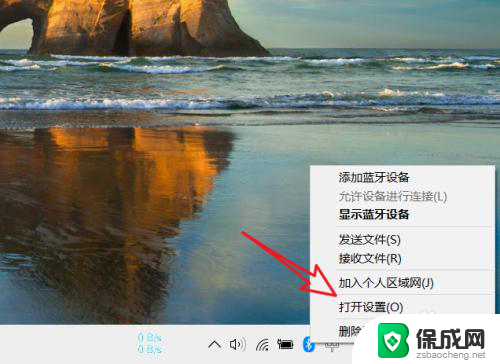
3.在设置界面,可以看到已配对的设备。点击需要删除的设备。
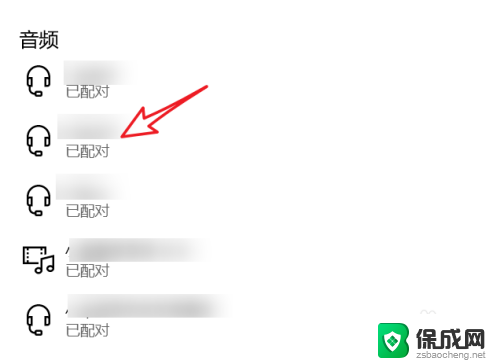
4.选中设备后,点击删除设备的选项。
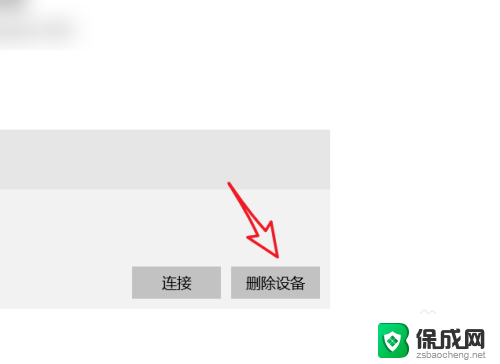
5.在弹出的提示内,点击是。即可删除。
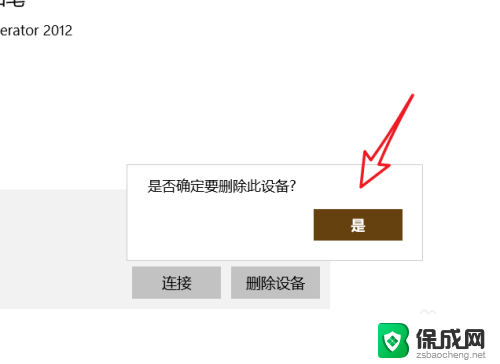
6.总结:
1.右键点击下方的蓝牙图标。
2.选择打开蓝牙设置。
3.点击需要删除的设备。
4.点击删除设备的选项。
5.点击是。即可删除。
以上是如何取消蓝牙配对设备的全部内容,对于那些不清楚的用户,可以参考以上步骤进行操作,希望能对大家有所帮助。